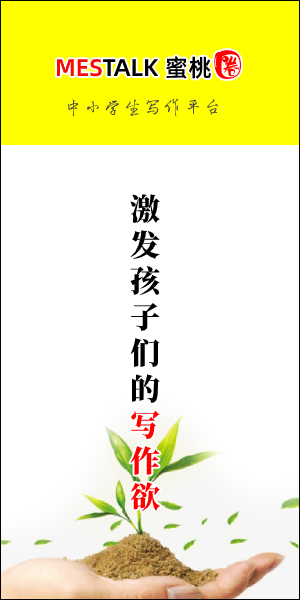Word教程网推荐:Excel标题自动化技巧
在数字化办公日益普及的今天,Excel作为一款强大的数据处理工具,其应用已经渗透到各个领域。而在日常工作中,我们经常需要对Excel表格进行各种格式化和排版,特别是标题的设置,它不仅能够美化表格,还能帮助读者更快地理解表格内容。然而,手动设置标题往往费时费力,因此,掌握一些Excel标题自动化技巧就显得尤为重要。本文将通过Word教程网的推荐,向大家介绍几种实用的Excel标题自动化技巧。
一、使用Excel内置样式快速设置标题
Excel内置了多种样式,其中包括了多种标题样式,我们可以直接应用这些样式来快速设置标题。具体操作步骤如下:
- 打开Excel表格,选中需要设置为标题的单元格或单元格区域。
- 在“开始”选项卡下的“样式”组中,点击“单元格样式”下拉菜单。
- 在弹出的样式列表中,找到并点击适合的标题样式,如“标题1”、“标题2”等。
通过这种方法,我们可以快速地将选定的单元格或单元格区域设置为标题样式,并且这些样式还包含了字体、字号、颜色、边框等多种属性的设置,非常方便。
二、利用VBA宏实现标题自动化
对于需要批量设置标题的Excel表格,我们可以利用VBA宏来实现标题的自动化设置。VBA是Excel的一种编程语言,通过编写VBA代码,我们可以实现各种复杂的操作。以下是一个简单的VBA示例,用于将A列中的单元格设置为标题样式:
- 按下“Alt”+“F11”组合键,打开VBA编辑器。
- 在VBA编辑器中,插入一个新的模块(Module)。
- 在模块中输入以下代码:
vbaSub SetTitleStyle()
Dim rng As Range
Dim cell As Range
' 设置需要设置标题样式的单元格区域
Set rng = ThisWorkbook.Sheets("Sheet1").Range("A1:A10")
' 遍历单元格区域中的每个单元格
For Each cell In rng
' 判断单元格是否为空
If Not IsEmpty(cell.Value) Then
' 设置单元格样式为标题样式(这里以“标题1”为例)
cell.Style = "标题 1"
End If
Next cell
End Sub
- 关闭VBA编辑器,回到Excel界面。
- 按下“Alt”+“F8”组合键,运行刚才编写的宏“SetTitleStyle”。
此时,A列中的非空单元格就会被自动设置为“标题1”样式。通过修改VBA代码中的单元格区域和样式名称,我们可以实现不同的标题自动化设置需求。
三、使用插件增强标题设置功能
除了Excel内置样式和VBA宏外,我们还可以利用一些插件来增强Excel的标题设置功能。这些插件通常提供了更多的样式选项和更灵活的设置方式,能够满足更多样化的需求。例如,“Excel Easy Titles”插件就可以帮助我们快速创建和修改标题样式,并且支持批量设置和自定义样式等功能。
四、总结
通过以上介绍,我们可以看到,掌握Excel标题自动化技巧可以大大提高我们的工作效率。无论是使用Excel内置样式、VBA宏还是插件,我们都可以轻松地实现标题的自动化设置。希望本文所介绍的技巧能够对大家有所帮助。